Iš naujo nustatykite programą „Weather“ sistemoje „Windows 10“.
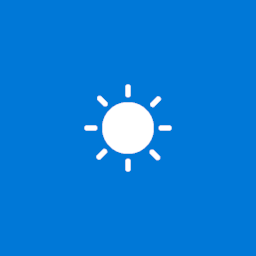
„Windows 10“ yra su programa „Weather“, kuri leidžia vartotojui gauti jūsų dabartinės vietos orų prognozę. Jei jis jums neveikia tinkamai, galite pabandyti jį nustatyti iš naujo ir pradėti iš naujo. Pažiūrėkime, kaip tai galima padaryti.
„Windows 10“ yra su programa „Weather“, kuri leidžia vartotojui gauti jūsų dabartinės vietos orų prognozę. Jis gali rodyti vidutinę temperatūrą ir įrašyti duomenis jūsų vietoje ir visame pasaulyje. Tai „Microsoft“ sukurta „Store“ (UWP) programa, kuri naudoja MSN paslaugą, kad gautų tikslias 10 dienų ir valandų prognozes.
Patarimas: programa gali rodyti temperatūrą Farenheito laipsniais (°F) arba Celsijaus (°C). Pamatyti „Windows 10“ programoje „Weather“ pakeiskite Farenheito laipsnį į Celsijų.
Norėdami iš naujo nustatyti programą „Weather“ sistemoje „Windows 10“., atlikite šiuos veiksmus.
- Atviras Nustatymai.
- Eikite į Programos -> Programos ir funkcijos. Jei naudojate „Windows 10 Anniversary“ (1607) arba senesnę versiją, eikite į Sistema > Programos ir funkcijos.
- Dešinėje pusėje ieškokite Orai ir spustelėkite jį. Žiūrėkite ekrano kopiją:
- The Išplėstiniai nustatymai atsiras nuoroda. Spustelėkite jį, kad atidarytumėte šį puslapį:
- Skiltyje Reset spustelėkite Nustatyti iš naujo mygtuką.
Dabar paleiskite programą „Weather“. Jis turėtų atsidaryti ir veikti be problemų. Jei aukščiau aprašytas metodas jums nepadeda, visada galite pašalinti programą „Weather“ ir įdiegti naujausią versiją iš „Windows“ parduotuvės.
Iš naujo įdiekite programą „Weather“.
- Atviras Nustatymai.
- Eikite į Programos -> Programos ir funkcijos. Jei naudojate „Windows 10 Anniversary“ (1607) arba senesnę versiją, eikite į Sistema > Programos ir funkcijos.
- Dešinėje pusėje ieškokite Orai ir spustelėkite jį.
- Spustelėkite ant Pašalinkite mygtuką, kad pašalintumėte programą.
- Dabar atidarykite Parduotuvė programėlė.
- „Microsoft Store“ raskite „Weather“ ir spustelėkite Gauk mygtuką.
Norėdami sutaupyti laiko, galite naudoti šią tiesioginę nuorodą
Orai „Microsoft Store“.
Iš naujo įdiegę programą ištrinsite visus kompiuteryje saugomus orų programos duomenis.
Viskas.
Susiję straipsniai:
- Kaip iš naujo nustatyti „Microsoft Store“ programą „Windows 10“.
- Kaip iš naujo nustatyti žaidimo režimo nustatymus sistemoje „Windows 10“.
- Kaip iš naujo nustatyti pašto programą „Windows 10“.
- Kaip iš naujo nustatyti failų istoriją „Windows 10“.
- Kaip iš naujo nustatyti „Groove Music“ sistemoje „Windows 10“.

